組中處理器的速度受到系統固件的限制
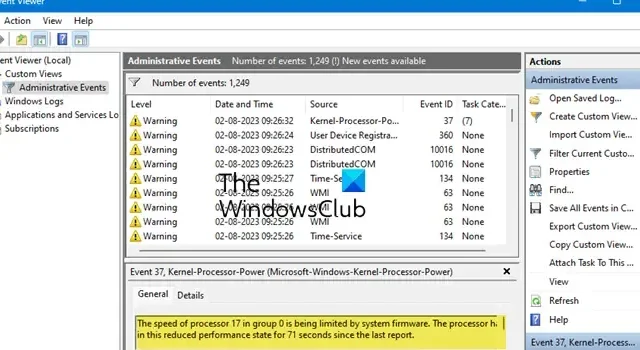
如果您在 Windows 事件查看器中看到一條警告消息:“ Y 組中處理器 x 的速度受到系統固件的限制”,請閱讀這篇文章以了解如何解決該警告。該消息對應於事件 ID 37,表示您的處理器正在通過 BIOS 或 UEFI 設置進行節流(減慢速度),以減少功耗和發熱。
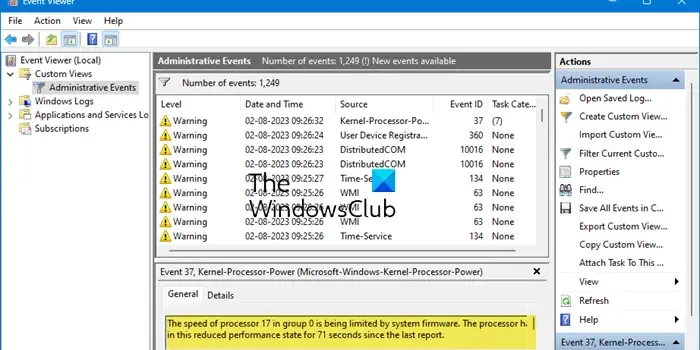
當熱調節軟件(或類似應用程序)降低 CPU 核心的時鐘速度以在 CPU 使用率較低時節省電量時,會記錄事件 ID 37。對於系統上的每個邏輯處理器,該警告可能會在系統日誌中多次出現。完整的警告消息如下:
事件 37,內核處理器電源 (Microsoft-Windows-Kernel-Processor-Power)
Y 組中處理器 X 的速度受到系統固件的限制。自上次報告以來,處理器已處於這種性能下降狀態 Z 秒。
事件 37 不是錯誤,而是事件查看器中記錄的警告消息,用於在處理器速度降低時通知用戶。這絕對是正常現象,不應被視為值得擔心的事情。
事件 ID 37,組中處理器的速度受到系統固件的限制
事件 37 日誌記錄表明系統正在按設計運行,因此您不必擔心,除非在系統崩潰之前記錄了警告(在這種情況下,您需要修復過熱的計算機)。
話雖如此,如果警告消息“組中處理器的速度受到系統固件限制”引起您的擔憂,您可以按照我們將在本文中討論的一些方法來停止看到該消息。但是,請注意,這些方法將強制您的處理器以其最大頻率運行,無論工作負載或電源條件如何。這可能會導致CPU 使用率過高,進一步導致過熱問題、電池耗盡或對系統硬件造成潛在損壞。
要解決 Windows 事件查看器中的事件 ID 37、內核處理器電源警告,請使用以下方法:
- 禁用 Intel SpeedStep 技術
- 卸載 Intel 動態平台和散熱框架 (DPTF) 驅動程序
- 關閉筆記本電腦上的靜音模式
讓我們詳細看看這些。
1]禁用Intel的SpeedStep技術
增強型英特爾 SpeedStep 技術 (EIST)是英特爾處理器芯片的一項功能,使系統能夠根據工作負載和電源狀況動態調整處理器電壓和核心頻率。如果您的系統支持此技術,您可能會在系統日誌中看到內核處理器電源警告。禁用該功能有助於防止在移動計算機系統上收到此類警告。不過,除非絕對必要,否則建議不要禁用英特爾的 SpeedStep 技術。
英特爾的 SpeedStep 技術可以通過 BIOS 或使用 Windows GUI 禁用。
要從BIOS 禁用 EIST:
- 按DEL/F1/F2/F10進入 BIOS 設置菜單(不同計算機製造商進入 BIOS 的方式可能有所不同)。
- 導航至高級部分。
- 導航至CPU 配置、CPU 電源選項或類似內容。
- 導航至Intel SpeedStep Technology、EIST 或類似內容。
- 將其值從 Enabled 更改為Disabled。
- 按F10並退出 BIOS。
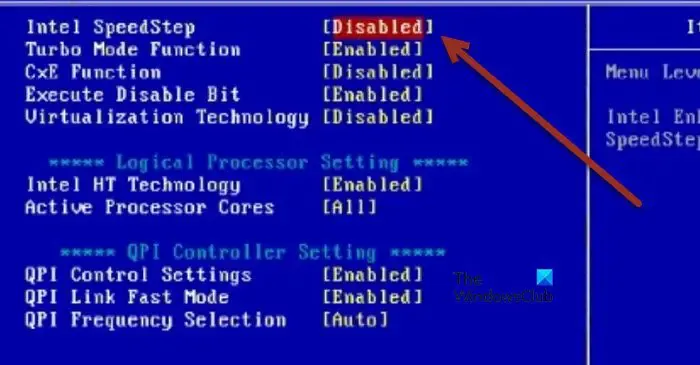
或者,您可以通過更改電源計劃設置來禁用 EIST:
- 在 Windows 搜索欄中輸入“電源計劃”。
- 在顯示的搜索結果中單擊選擇電源計劃。
- 從電源計劃列表中選擇高性能。您還可以通過單擊左側面板中的鏈接來創建新的電源計劃。
- 單擊所選計劃旁邊的更改計劃設置鏈接。
- 單擊編輯計劃設置屏幕上的更改高級電源設置鏈接。將出現電源選項彈出窗口。
- 單擊“+”按鈕展開電源處理器管理部分。
- 展開最低處理器狀態。
- 單擊“使用電池”選項並將其值設置為100%。同樣,將Plugged in的值設置為100%。
- 展開最大處理器狀態。
- 將“使用電池”和“已插入”的值設置為100%。
- 單擊“應用”,然後單擊“確定”保存更改。
- 重新啟動您的電腦。
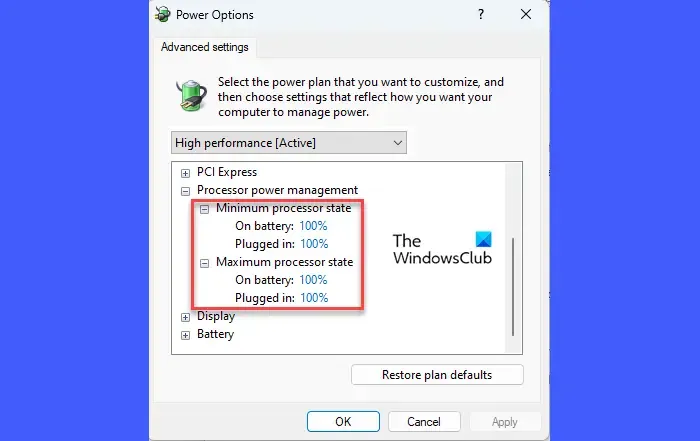
2]卸載英特爾動態平台和散熱框架(DPTF)
解決內核處理器電源警告的另一個修復方法是卸載英特爾的動態平台和散熱框架 (DPTF)驅動程序。DPTF 是適用於 Windows 的平台級電源和熱管理解決方案。安裝 DPTF 驅動程序並啟用 SpeedStep 技術後,系統會記錄事件 37。通過刪除或卸載驅動程序,您可以防止 Windows 事件查看器中出現內核處理器電源警告。
- 右鍵單擊“開始”按鈕圖標,然後從出現的菜單中選擇“設備管理器” 。
- 在設備管理器窗口中找到系統設備。
- 單擊系統設備前面的右箭頭圖標以展開該部分。
- 導航至英特爾(R) 動態平台和散熱框架(這也可能是設備管理器中的單獨條目)。
- 右鍵單擊它並選擇卸載設備。
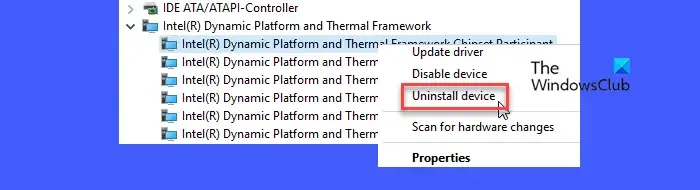
3]關閉筆記本電腦上的靜音模式
大多數遊戲電腦通常都具有噪音控制功能,稱為靜音模式。激活後,它會使風扇更加安靜,並使用被動冷卻來保持理想的熱量水平。當處理器滿負荷使用時,它還使用熱調節來降低處理器的時鐘速度(以及處理器的功率)。發生這種情況時,事件 37 會記錄在 Windows 事件查看器中。
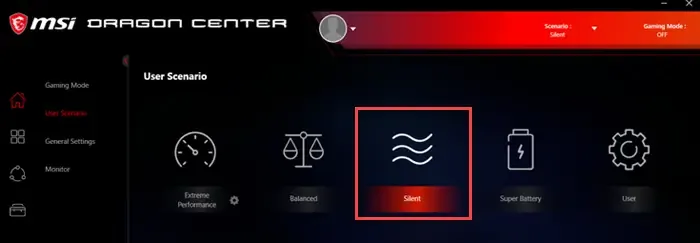
如果您的系統支持靜默模式,則可能是導致內核處理器電源警告的原因。關閉靜默模式有助於減少 PC 上出現這些警告的情況。可能有一個快捷鍵(Fn+F11/Fn+Q等)來禁用該功能。請參閱您的電腦製造商的官方支持頁面,了解禁用該功能的確切方法。
我希望這有幫助。
系統固件對事件 ID 37 的限制是什麼?
當固件降低處理器的時鐘速度以響應熱調節以防止過熱和對 PC 的潛在損壞時,事件 ID 37 會記錄在事件查看器中。當玩遊戲或使用其他資源密集型應用程序時 CPU 使用率較高時,通常會發生這種情況。
什麼是內核電源錯誤 35?
事件 35,內核處理器電源 (Microsoft-Windows-Kernel-Processor-Power) 是在 BIOS 中禁用電源管理功能時記錄在事件查看器中的錯誤消息。要修復事件 35 錯誤消息,您需要在 BIOS 中啟用 EIST 支持、ACPI 3.0 T-States 和 C-States 功能。



發佈留言